PDF форматът вероятно е едно от най-значимите изобретения на 20-ти век след интернет. Този формат е съвместим с всякакви устройства и е предпочитан от обикновените потребители, както и от мултимилиардни индустрии като сигурен и удобен начин за споделяне и съхранение на данни.
PDF форматът вероятно е едно от най-значимите изобретения на 20-ти век след интернет. Този формат е съвместим с всякакви устройства и е предпочитан от обикновените потребители, както и от мултимилиардни индустрии като сигурен и удобен начин за споделяне и съхранение на данни.
Но тази популярност води и до някои проблеми за потребителите. Първо, PDF файловете обикновено се натрупват в неорганизирани папки, което забавя работата, особено когато трябва да разпечатате някои от тях – а това не е най-приятното преживяване. Освен това, размерът на файловете може да стане наистина голям, особено когато съдържат много изображения с висока резолюция, каквито често срещаме в подробни продуктови презентации и подобни документи.
А тъй като хората често изпращат незащитени PDF файлове напред-назад, тяхната информация е много по-лесна за кражба в сравнение с обикновените Word или Google Doc файлове. Можем да продължим с примери, но не е нужно, защото, за щастие, има решение – PDF combiner. И макар вече да сме говорили за комбинирането на PDF файлове, този път ще се фокусираме върху предимствата, които тези инструменти могат да донесат.
Нека видим 5 начина с които комбинирането на PDF файлове в MobiPDF може да издигне работния ви процес на съвсем ново ниво.
1. Поддържайте PDF файловете си подредени и лесни за работа
Никой не обича разхвърляно бюро и същото важи за дигиталното ви работно пространство. Представете си, че сте архитект и сте подготвили няколко концепции за 30-етажна сграда в Ню Йорк. Ако се опитате да изпратите всички чернови по имейл, има голям шанс да надвишите ограниченията за прикачени файлове.
Да, възможно е да ги споделите в облачна услуга, но за клиента ви това ще е по-скоро неудобство: ще трябва да изтегли обемен архив, да го разархивира и едва след това да започне да разглежда всеки файл поотделно, за да сравни проектите и да избере най-добрия.
Вместо това, можете просто да комбинирате всички PDF-и в точния ред и да изпратите един компактен файл. Така всичко ще бъде подредено, лесно за работа и много по-удобно за преглед. Като бонус - комбинирането на сходни документи ще ви помогне и в подреждането на вашето PDF портфолио, така че вече няма да губите време в търсене на правилния файл сред куп объркващи имена и версии.
2. Освободете повече ценно пространство
Ако сте работили с PDF документи, вероятно сте забелязали, че те не са точно „компактни“. В зависимост от броя на страниците и наличието на изображения, графики или таблици, един PDF файл може спокойно да достигне няколко мегабайта. И ако това не ви се струва проблем, представете си, че имате 2000 такива документа. При среден размер от 5 MB всеки, това означава цели 10 GB, заети само от PDF-и!
Ако ръководите бизнес или работите в офис среда, тези числа може да са дори по-високи - и да заемат сериозно количество от дигиталното ви пространство. Комбинирането на PDF файлове в един документ е ефективен начин за оптимизиране на размера и спестяване на място. Това е особено полезно при изпращане на документи по имейл или качване на платформи с ограничения за размер на файловете.
3. Направете работата си достъпна за всеки
Ето още една причина да комбинирате два PDF файла в Windows.
Ако сте като повечето потребители, вероятно разполагате с документи в най-различни формати – не само PDF. Вместо да съхранявате куп несъвместими файлове, можете лесно да ги комбинирате в един PDF, който се преглежда, споделя и редактира без проблем на всяко устройство.
PDF комбинирането е полезен инструмент точно в такива случаи – гарантира, че всички файлове ще са съвместими, независимо дали получателят е с Mac, Windows, Android, iOS или Linux устройство. MobiPDF, например, предлага вграден PDF комбинатор, който поддържа и изображения. А ако документите ви са в Microsoft Office формат – няма проблем! Софтуерът включва и удобен PDF конвертор, който бързо да ги преобразува.
След комбинирането, новият PDF запазва оригиналното форматиране, така че можете да сте спокойни – всичко ще изглежда точно както трябва.
4. Превърнете отпечатването в детска игра
Ако си мислите, че нищо не е по-лошо от хаотичната организация на файлове – помислете пак. Опитвали ли сте да ги разпечатате? Е, това, което някога беше досадна и времеемка задача, сега става лесно и бързо.
Комбинирайте нужните файлове в един PDF и ги отпечатайте наведнъж. А ако искате да сте още по-подготвени – комбинирайте документите си предварително според проект или тема. Така следващия път, когато шефът ви светкавично изиска разпечатка от разнородни DOCX, PDF и Excel файлове за презентация пред борда – ще сте готови още преди да довърши изречението си.
5. Защитете PDF файловете си от любопитни очи
Комбинирането на PDF файлове не е само въпрос на удобство – то е и стъпка към по-добра сигурност. Вместо да пазите множество отделни и незащитени файлове с чувствителна информация, съберете ги в един криптиран PDF с цифров подпис.
С MobiPDF можете да зададете парола за достъп и да ограничите какво могат да правят другите с файла ви – дори ако по случайност го получат. Защитата на важни документи никога не е била толкова лесна!
Комбинирайте с MobiPDF
Сега, след като знаете защо трябва да комбинирате файловете си, нека ви покажем как да го направите бързо и лесно.
И така, как можете да комбинирате PDF файлове в един? Е, всичко, което трябва да направите, е да да изтеглите MobiPDF и да следвате тези стъпки:
1. Инсталирайте и отворете приложението.
2. Кликнете върху иконата „Комбиниране“. Ще я откриете сред първите опции на началния екран.
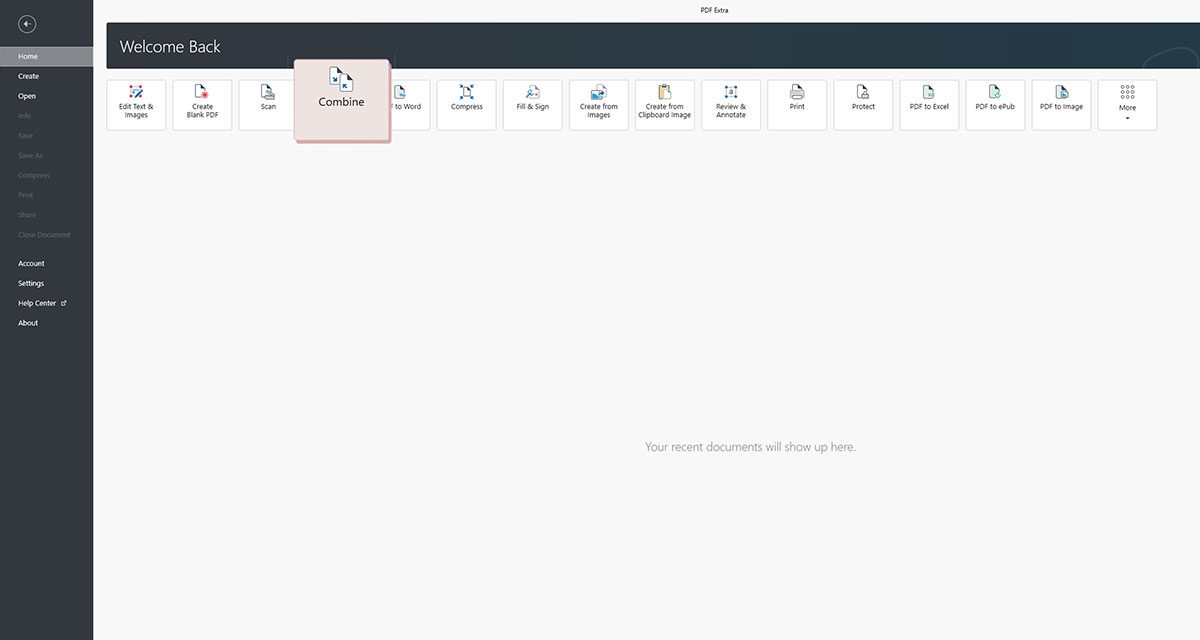
3. Добавете файловете, които искате да комбинирате. Можете да ги плъзнете и пуснете директно в прозореца. MobiPDF поддържа комбиниране на PDF файлове, изображения (JPEG, PNG) и дори криптирани документи – стига да разполагате с паролата им.
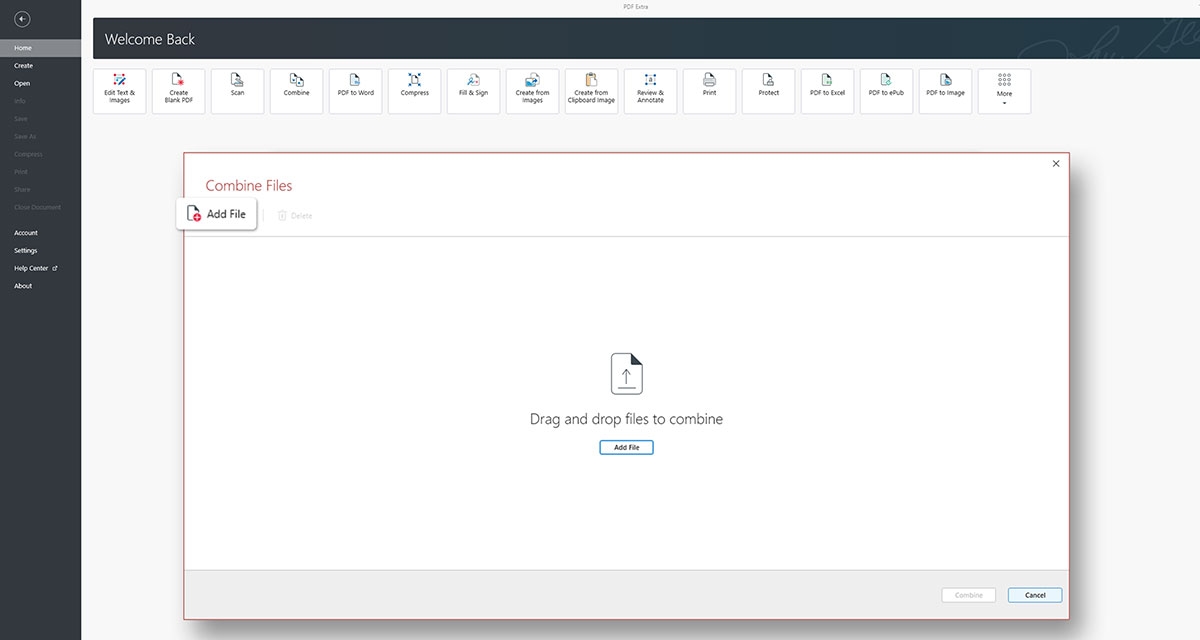
4. Ако е необходимо, пренаредете съдържанието. С помощта на вградения преглед можете да проверите файловете, да смените реда им, да добавяте или изтривате страници – всичко, от което имате нужда, за да постигнете желания резултат.
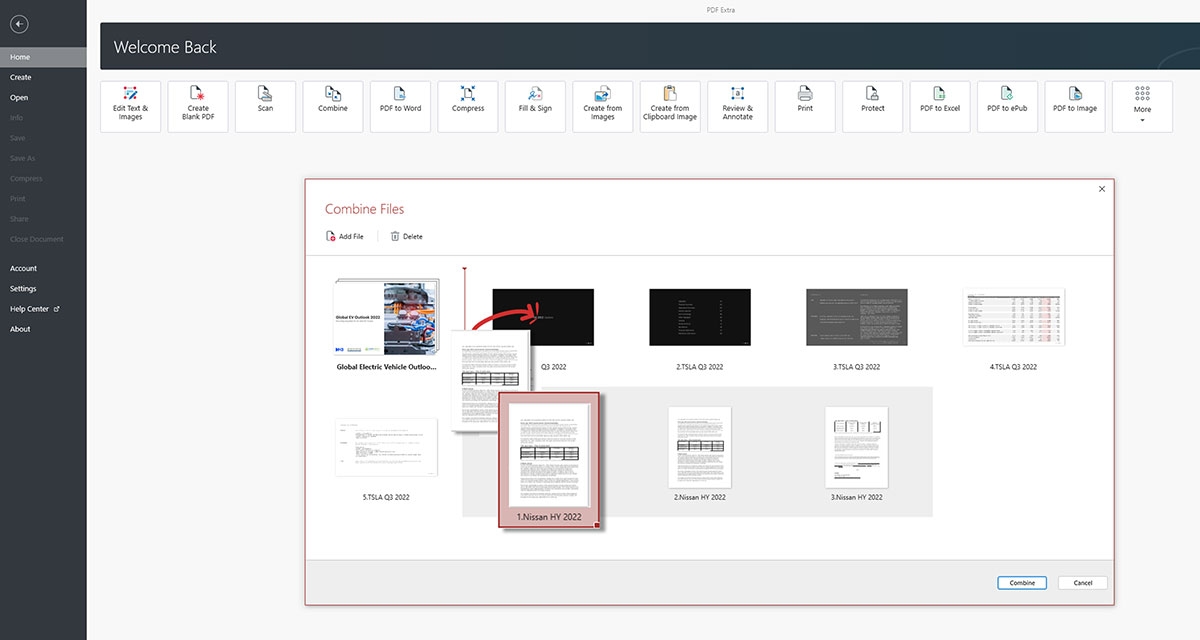
А в случай че нещо не ви харесва, винаги можете да добавяте и изтривате страници или дори цели файлове директно от прозореца на органайзера, докато не останете доволни от резултата.
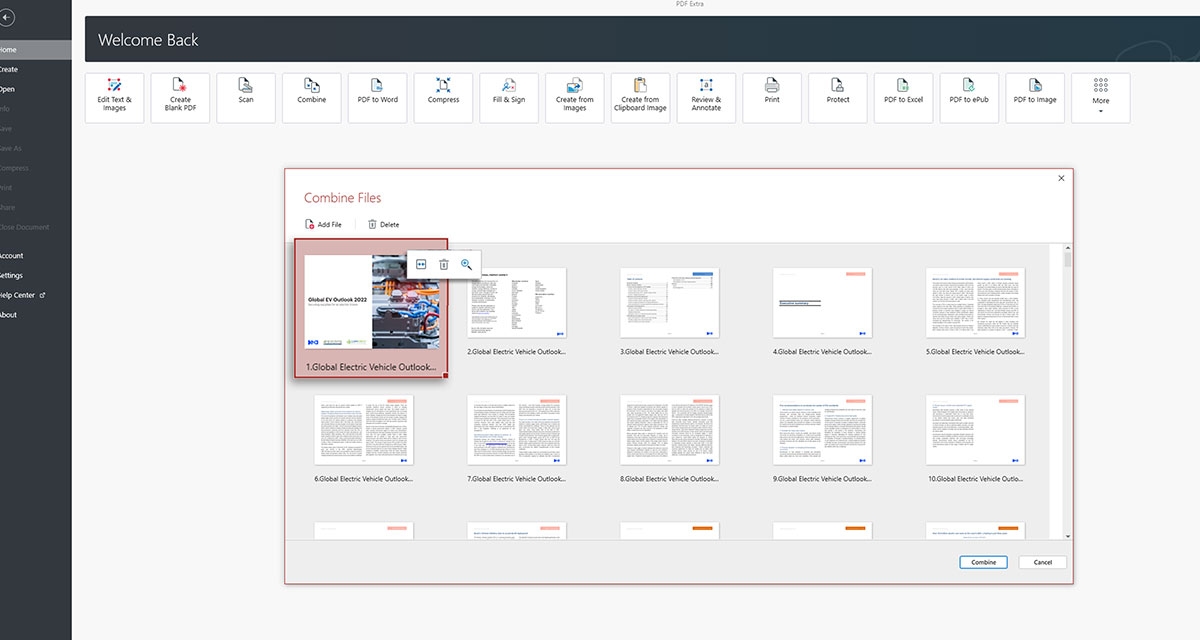
5. Кликнете върху “Комбиниране”. Готово! Вашият нов комбиниран PDF файл е създаден и готов за използване.
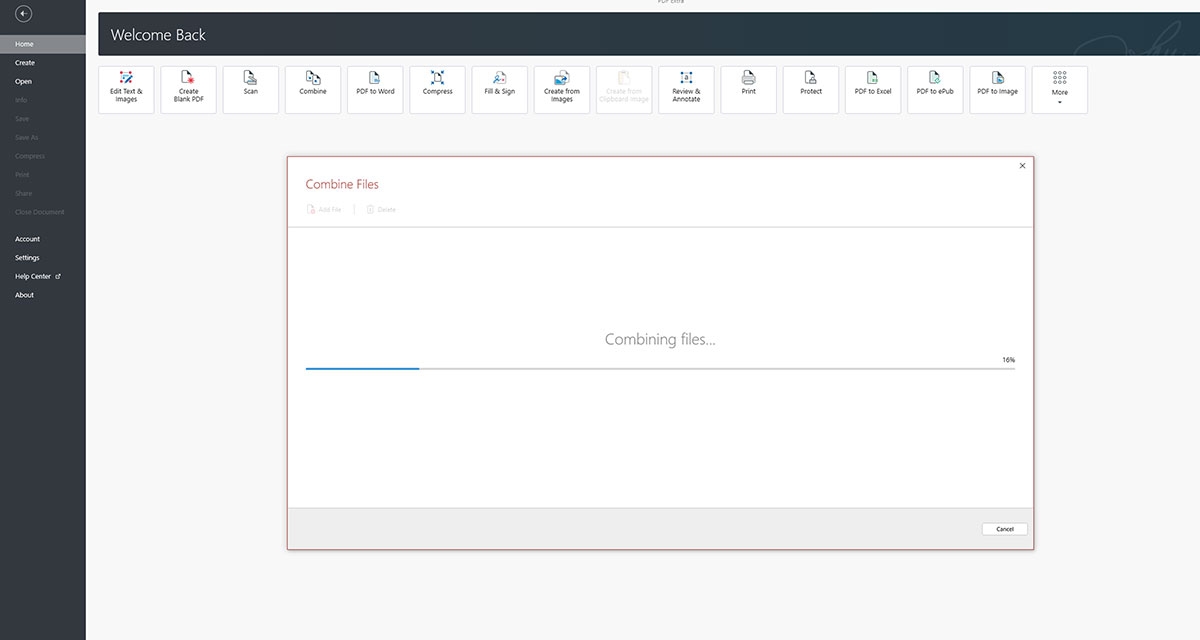
Допълнителни препоръки и съвети
Както виждате, комбинирането на PDF файлове е лесен и ефективен начин да съберете множество документи в един подреден файл. Независимо дали сте студент, професионалист или просто искате по-добра организация, комбинирането на PDF-и носи редица ползи – удобство, ред, по-малък общ размер, по-добра защита, лесно отпечатване и достъпност на всяко устройство и операционна система.
За да извлечете максимума от този инструмент, е добре да следвате няколко основни добри практики:
Съхранявайте свързани PDF файлове в отделна папка. Така ще ги намирате по-лесно, когато дойде време да ги комбинирате.
Сложете ясни и описателни имена на комбинираните файлове. Използвайте заглавия, които веднага показват съдържанието. Например, ако комбинирате две глави от бъдещата си книга, можете да ги запишете като: „Моята книга – Глави 1 и 2“. Това ще ви помогне да разграничите финалния файл от отделните оригинали.
Защитавайте чувствителната информация с парола. Ако работите с поверителни документи, винаги използвайте парола. Имайте предвид, че комбинирането на няколко цифрово подписани файла ще направи подписите невалидни, затова преценете дали да комбинирате или да запазите оригиналите.
Това е всичко – сега просто остава да приложите наученото. Изтеглете безплатно MobiPDF и изпробвайте функцията за комбиниране на PDF файлове още днес.




